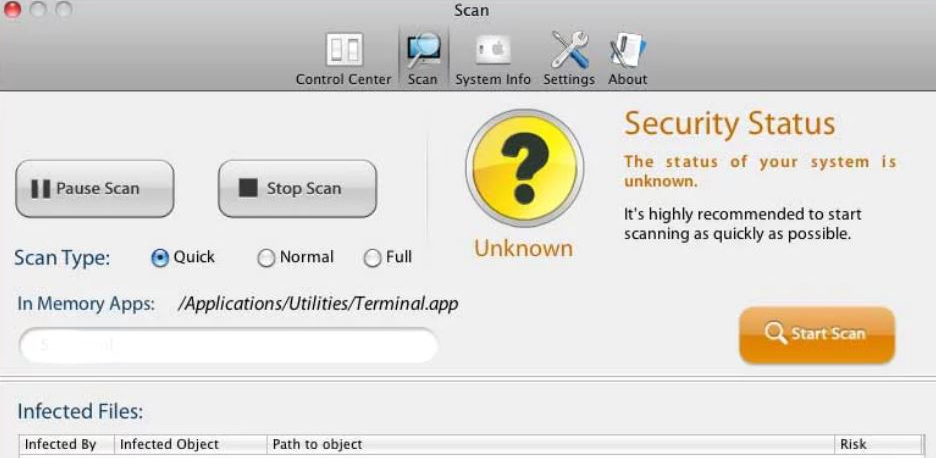What is Mac Security Plus?
Mac Security Plus is a Potentially Unwanted Program, que afirma aumentar o desempenho do seu computador Mac removendo malware com arquivos temporários e otimizando seu sistema. Mas isso vai exigir o pagamento após a digitalização do sistema, a fim de “Socorro” você com os problemas do seu sistema. Contudo, não é verdade, provavelmente não há nada de errado com o seu Mac, é por isso que recomendo que você se recuse a comprar a versão completa deste badware. In this article we’ll explain how to remove Mac Security Plus.
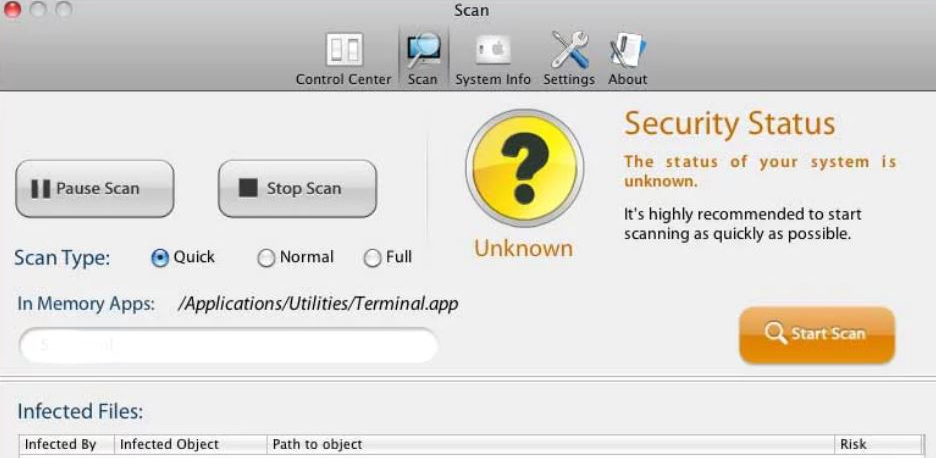
O único e um propósito de tais aplicações é ganhar dinheiro fácil sem fazer qualquer bom para você. completamente oposto, Mac Security Plus will freeze your Mac as it will generate pop-up ads, diminua o desempenho do seu computador e exiba mensagens perturbadoras. Don’t trust Mac Security Plus, seus desenvolvedores só querem que você os pague por nada. That’s why we advise you to remove Mac Security Plus as soon as possible.
How to remove Mac Security Plus from your computer?

Download this anti-malware application for Mac in order to remove Mac Security Plus automatically. Simples, eficaz e fácil de usar.
Você também pode usar este software, it may help you to remove Mac Security Plus:
CleanMyMac
How to remove Mac Security Plus manually
Passo 1: Remove Mac Security Plus from Applications
In order to get rid of Mac Security Plus, primeira coisa que você precisa fazer é desinstalar o programa malicioso do seu computador Mac. When removing Mac Security Plus, tente encontrar programas suspeitos recentemente instalados e exclua-os também, como é muito comum que qualquer malware venha com alguns outros programas indesejados.
Mac OS X:
- Abrir Finder.
- Selecionar Aplicativos no Finder menu.
- Search for Mac Security Plus or Mac Security Plus Uninstaller, em seguida, escolha-o e siga as instruções.
- Arraste aplicativo malicioso do Aplicativos pasta para o Lixo.
Passo 2: Remove Mac Security Plus from browsers
Depois de desinstalar o aplicativo, remove Mac Security Plus from your web browser. Você precisa procurar os add-ons e extensões suspeitas recém instaladas.
Safari:
- Abra o Safari
- Escolher Safari menu.
- Selecionar Extensões.
- Procurar por extensões suspeitos e desconhecidos that may be related to Mac Security Plus.
- Escolher Desinstalar botão para removê-lo.
Google Chrome:
- Abrir Chrome Google
- Aperte Alt + F.
- Escolher Ferramentas.
- Selecionar Extensões.
- Procurar por Mac Security Plus.
- Selecionar o ícone da lixeira para removê-lo.
Mozilla Firefox:
- Abra o Firefox.
- Aperte Shift + Ctrl + A.
- Selecionar Mac Security Plus.
- Escolher Desativar ou Remover opção.
Passo 3: Repor as definições de pesquisa e a página inicial do navegador
Para ter certeza de que não há nada deixado para trás, recomendamos que você redefina o seu navegador. Ele vai restaurar as configurações do seu navegador para o padrão.
configuração do navegador Reset no Safari:
- Abra o Safari.
- Selecionar Menu Safari.
- Escolher Repor Safari….
- Clique Restabelecer botão.
Redefinir as configurações do navegador no Google Chrome:
- Clique no menu do Chrome (3 pontos verticais) no canto superior direito.
- Escolher Definições.
- Clique Mostrar configurações avançadas.
- Vamos para Redefinir configurações do navegador seção.
- Clique Redefinir configurações do navegador.
- Na caixa de diálogo que aparece, clique Restabelecer.
Redefinir as configurações do navegador no Mozilla Firefox:
- Abra o Mozilla Firefox.
- Vamos para Ajuda.
- Vamos para Informações sobre solução.
- Clique Reiniciar Firefox… botão.
There are all the manual instructions that will help you to find Mac Security Plus on your Mac computer and remove it. The most effective method to get rid of Mac Security Plus is to perform the manual removal instructions and then use Combo Cleaner ferramenta automática. O método manual irá enfraquecer o programa malicioso e o programa irá removê-lo. Obrigado pela sua atenção.